今回は、Googleの発表に対する対処方法やSNS等で放置してしまっているアカウントの削除などについてみていきたいと思います。
<動画内容>
1. 無効なGoogleアカウントに関するポリシー変更について
2. 2年間操作のないアカウントは削除されます
3. 放置アカウントは悪用される可能性が高い
4. 削除開始は12月から
5. 削除を回避する方法
6. フォトやGmail、ドライブアプリを起動しよう
7. ホーム画面から不要なアカウントを見つけ出す
8. 登録時のメールからアカウントを見つけ出す
9. 完全一致検索を使って探す
詳しくは、下記の動画ご参照ください。(講義動画時間:12分36秒)
【目次】
1.無効なGoogleアカウントに関するポリシー変更について
2.2年間操作のないアカウントは削除されます
3.放置アカウントは悪用される可能性が高い
4.削除開始は12月から
5.削除を回避する方法
6.フォトやGmail、ドライブアプリを起動しよう
7.ホーム画面から不要なアカウントを見つけ出す
8.登録時のメールからアカウントを見つけ出す
9.完全一致検索を使って探す
1. 無効なGoogleアカウントに関するポリシー変更について
いつもご視聴ありがとうございます。
スマホのコンシェルジュです。
先日、Googleの公式ブログにて、このような投稿がありました。
「無効なGoogleアカウントに関するポリシーを更新しました」というタイトルの記事で、なにやら小難しいことが色々と書かれていますが、内容としては、
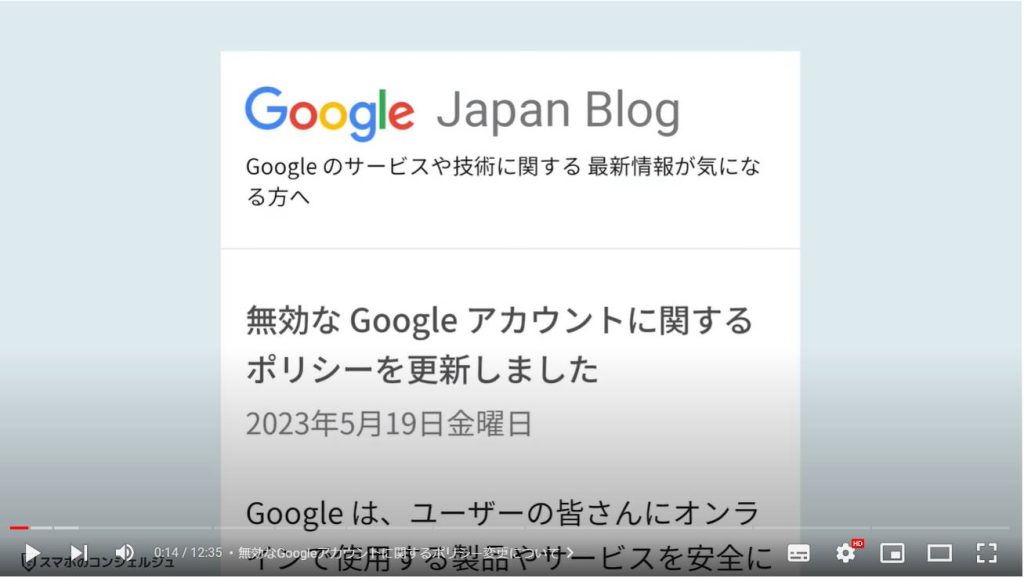
2. 2年間操作のないアカウントは削除されます
今後は、「2年間全く触ってすらいないグーグルアカウントは削除していきます。」という宣言となっています。
完全に放置状態となっているアカウントは第三者に悪用されてしまう可能性が高いので、そうしたリスクを回避するための措置、とのことです。
約3年前、2020年には、GoogleはGoogleフォトの無制限アップロードの終了宣言とともに、2年間全く利用していないアカウントの中身を削除しますというポリシーが適用されましたが、今回はコンテンツだけでなく、アカウントごと削除する、といった内容となっています。
Googleアカウントに限らず、アカウントを作成したはいいものの、 その後、全く触っていない、作成したことすら忘れているというアカウントは皆様もFacebookや、ツイッターなど、SNS周りは特に心当たりがおありの方も多いかもしれません。
これらのアカウントはGoogleの言うように、知らぬ間にだれかに悪用されるという可能性があります。
今回はこのGoogleの発表に対する対処方法と、その他、放置してしまっているアカウントの削除などについてみていきたいと思います。
私たちスマホのコンシェルジュでは、豊富な指導実績をもとにスマートフォンの操作方法等に関する動画を制作、配信しております。
より多くの方に親しんでいただけるよう、優しい解説を心がけております。
よろしければ「高評価」「チャンネル登録」をいただけますと幸いです。
概要欄に当動画の目次も配置しておりますので、適宜チェックしたい箇所を選んでご視聴いただくことも可能です。
3. 放置アカウントは悪用される可能性が高い
今回のGoogleの発表について、もう少し詳しくみておきます。
Googleによると、長期間放置されているGoogleアカウントというのは、そうでないアカウントに比べて、そもそもセキュリティを向上するための2段階認証が設定されているものが約1/10程度しかなく、アカウントが侵害されやすい状態となっているものが多いとのことです。
ここでいう「アカウントの侵害」というのは、個人情報の盗難、スパムなどの望ましくないコンテンツ、悪意のあるコンテンツの踏み台となってしまったりなど、あらゆる用途に悪用される可能性があるとしています。
4. 削除開始は12月から
これらに対処するため、今年2023年の12月から、これまでに2年以上ログインのないグーグルアカウントを随時削除していくとのことです。
まずは作成以来全く使われていないアカウントが優先的に削除対象となるようです。
ひとまずは個人のアカウントが対象で、組織のアカウントは対象外。
削除の前には数ヶ月に渡り複数の通知が送信されるとのことですので、完全に不要なもの以外は気づくことができるのではないかと思います。
また、そのアカウントを使ってグーグルワンなどの何らかのサブスクリプションに加入している、またはYouTubeに動画をアップしているアカウントについては今回の削除の対象外とのことです。
5. 削除を回避する方法
この削除を回避する方法ですが、削除してほしくないアカウントには、少なくとも2年に一度ログインする必要があります。
ログインした状態でなんらかのアクションを実行するだけでよく、Googleは次のような操作の実施を勧めています。
メールを読んだりyoutubeの動画を視聴したりするだけで、そのアカウントは利用されている、と判断されるとのことです。
他に何らかの申請が必要といったことは一切ありません。
過去にAndroidを利用していて、iPhoneに乗り換えた、といった方、よくわからなかった時期にアカウントを複数作ってしまったかもしれない、機種変更時によくわからず新しいアカウントを作ってしまい、それ以来古いアカウントにログインしていない、といった方は眠っているGoogleアカウントがあるかもしれません。
心当たりのある方は、念の為一度ログインして検索などの操作を行っておきましょう。
6. フォトやGmail、ドライブアプリを起動しよう
また、2020年に発表された、Gmail、Googleフォトや、Googleドライブが2年間全く利用されていない場合、中身を消去する、というポリシーについても引き続き警戒しておきましょう。
アプリを開くだけで使っているとみなされますので、思い立ったときに触っておくだけで大丈夫です。
7. ホーム画面から不要なアカウントを見つけ出す
スマホの世界で「アカウント」、というとやはりGoogleアカウントだけではありません。
特にツイッターやインスタグラムなどのSNS関連において、何となくやってみようと思いアカウントを作成したものの、その後全く使わずに放置している、という方も多いのではないでしょうか。
Googleの述べているように、こうしたアカウントは悪用されるリスクを考えると持たないに越したことはありません。
一度ご自身の中でそうした自分の痕跡を整理しておきましょう。
不要なお知らせを減らすといった副次的な効果も期待できます。
ただ、整理するといっても、作成したこと自体忘れている場合も多いかと思います。
そうした場合は、まずはご自身のスマホのホーム画面の2枚目3枚目やブラウザのお気に入りなどを見渡して、とっくに使わなくなっているものを整理しましょう。
特に不要なアプリがスマホに入っているというのは、アプリ更新時のデータ通信などの観点からみてももったいないので、断捨離と思ってアカウント削除に進んでみましょう。
気をつけたい点としては、アプリを削除する操作では、会員登録の解除とはなりません。
一度アプリを開いて、アカウント削除や退会といった項目に進み会員登録を解除しましょう。アプリを削除するのはその後がおすすめです。
たとえば私の場合、移動に応じてポイントがもらえるマイルズというアプリを昨年の暮れあたりにインストールしていました。
こうしたアプリはSNSなどに比べてなりすましといった悪用は考えづらいので危険性は高くないかと思いますが、結局全く利用しなかったのでアンインストールする前アカウントを削除しておきたいと思います。
アプリを開いてアカウント削除を探してみます。やはりアカウント削除や退会はちょっとわかりづらいところにあり、サービスによっては全然見つからないということもあります。
基本的には「アカウント情報」や「設定」といった項目が怪しいです。今回は設定から中に入った先にピンとくるものがありませんでしたが、試しに「プライバシー」という項目をタップしてみると
次のページにアカウント削除、という項目が見つかりました。
タップすると、アカウント削除時の注意点などが表示されたのち、削除と進むことができました。
どうしても削除のボタンが見つからない場合はヘルプやよくある質問、FAQといった項目から中に入り、退会といったキーワードで検索してみるのも有効です。
ちなみにアップルはアプリの製作者に対して、アカウントを作成する性質のサービスに関しては、そのアプリの中のわかりやすい場所にアカウント削除のボタンを作っておきなさい、そのアカウントが削除された際はきちんとその利用者のデータを削除しなさい、というルールを設けているようです。
アプリストア自体にこうしたルールがあると少し心強い気がします。
8. 登録時のメールからアカウントを見つけ出す
ウェブサービスでアカウントを作成した際には、メールアドレスを入力しているはずですので、その際のメールを探してみるのも一つの手です。
なおメールを探す際は、偽物のメールにはくれぐれもお気をつけください。
確証が持てない場合は、回りくどいですがそのメールのリンクなどからは進まず、ブラウザからそのサービスを検索してアクセスする方が安心です。
Gmailの検索欄でアカウント作成時に使いそうな文字列で検索をかけてみます。
「アカウント作成完了」「登録完了」といった文字列で検索するのがいいとよく言われますが、そのまま検索すると私の場合はそれだと結構な数の他のメールが紛れてしまいあまり有効とは感じませんでした。
いろいろと試した中でおすすめだったのは、何かのサービスにてアカウントを登録する際には、入力されたメールアドレスに対して認証コードを送信する手順が入ることがありますので、[認証 コード]と入力してみたところ、アカウント作成時のメールを効率的に探し出すことができました。
こんなサービスたしかに登録してたなぁ、というものが一つ二つ見つかるかと思います。
9. 完全一致検索を使って探す
その他効果的に思えたのは、ダブルクオーテーションで「登録完了」と検索する方法です。
ダブルクオーテーションで文字列を囲んで検索すると、いわゆる完全一致検索という検索となり、この文字列に一致する文字列を含むメールのみが検索されます。
ちなみにこのダブルクオーテーションでの検索は調べ物をする際のインターネット検索でも有効な方法です。
ダブルクオーテーションはAndroidの標準キーボードでは英字キーボードにした際の一番下の段の真ん中のキーの中に格納されており、左にスワイプすると出てきます。
iPhoneのキーボードでも同じく英字キーボードの下段中央に格納されており、左スワイプですぐに出てくるようになっています。
以上、放置状態のアカウントの注意点、また発掘方法や削除についてみてきました。
スマホを利用しているとたくさんのWebサービスを利用することになりますが、登録してはみたものの、全く利用していないというものがあればぜひ一度整理してみるのもいいかもしれません。
当動画は以上となります。最後までご視聴いただきありがとうございました。
よろしければ「チャンネル登録」をいただけると幸いです。
また、「メンバーシップ」にて弊社動画のテキスト版も配信しておりますので、よろしければ是非ご登録ください。
それでは、次の動画でもよろしくお願いいたします。
「今更聞けない!グーグルアカウントとは~Googleアカウントの確認・作成|メールアドレスの作成方法」もご参照ください。
「【今すぐ確認】マイナンバーカードよりも重要!今すぐ実施したい「Googleアカウントの乗っ取り・不正ログインを防ぐ方法」」もご参照ください。
<指導実績>
三越伊勢丹(社員向け)・JTB(大説明会)・東急不動産(グランクレール)・第一生命(お客様向け)・包括支援センター(お客様向け)・ロータリークラブ(お客様向け)・永楽倶楽部(会員様向け)等でセミナー・講義指導を実施。
累計50,000人以上を指導 。
<講義動画作成ポイント>
個別指導・集団講座での指導実績を元に、わかりやすさに重点を置いた動画作成
その他の講義動画は下記の一覧をご参照ください。
<その他>
オンラインサポート(ライブ講座・ZOOM等でのオンライン指導)とオフラインサポート(出張指導・セミナー形式のオフライン指導)も実施中。詳しくはメールにてお問い合わせください。
【全店共通】
03-5324-2664
(受付時間:平日10時~18時)